苹果手机是目前最受欢迎的智能手机之一,但是有些用户可能不清楚如何在手机上输入大写字母或者开启连续输入大写字母的功能,在苹果手机上,要输入大写字母只需要双击Shift键即可,而要开启连续输入大写字母的功能则需要在设置中打开大写锁定选项。这些小技巧能够帮助用户更快速地输入大写字母,提高输入效率。希望以上信息对苹果手机用户有所帮助。
苹果手机怎么开启大写字母连续输入
具体方法:
1.我们在使用苹果手机输入法时,点击图中所示“向上箭头”(即大写锁定键)。可以输入大写字母,但是只能输一个字母。
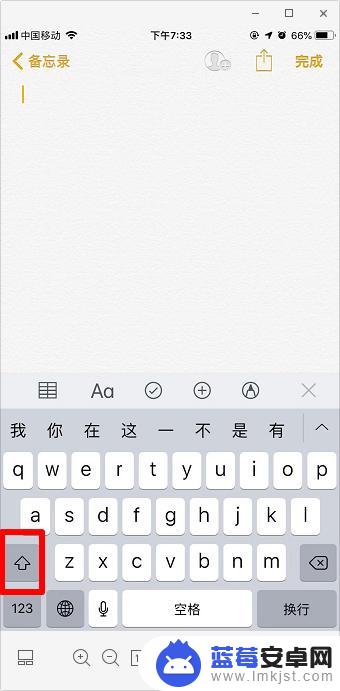
2.输完一个大写字母后,它就会自动恢复小写状态。如果再次点击“向上箭头”,还是只能输一个大写字母,需要双击它。
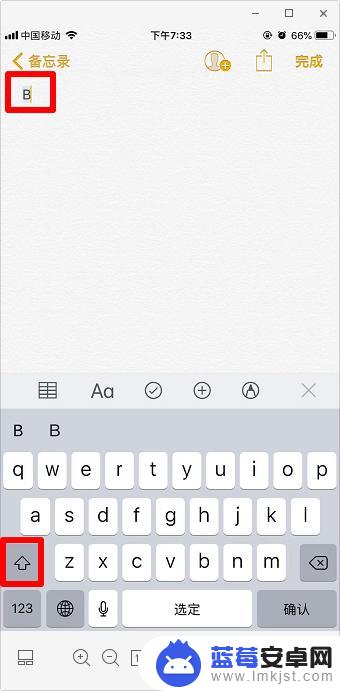
3.双击“向上箭头”后,就可以连续输入大写字母了。输完大写后再次点击“向上箭头 ”,即可恢复小写。
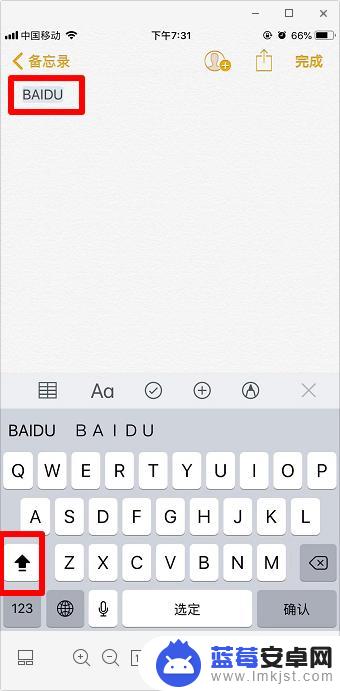
4.如果没有在输入法上找到“向上箭头”,我们点击手机的“设置”。
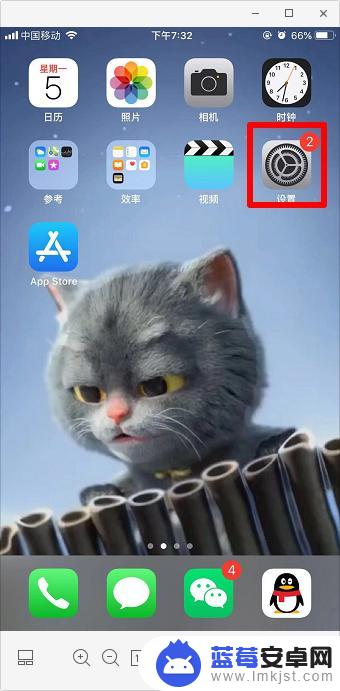
5.进入“通用”选项。
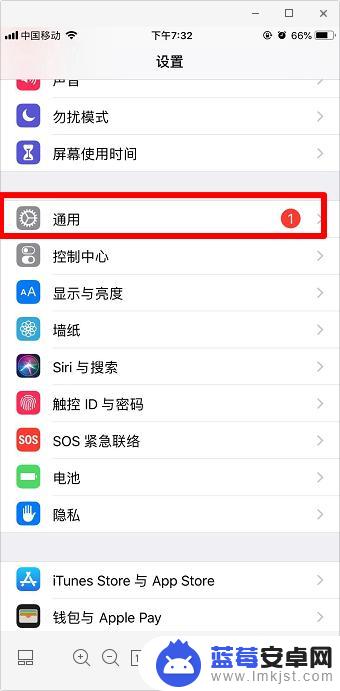
6.点击“键盘”。
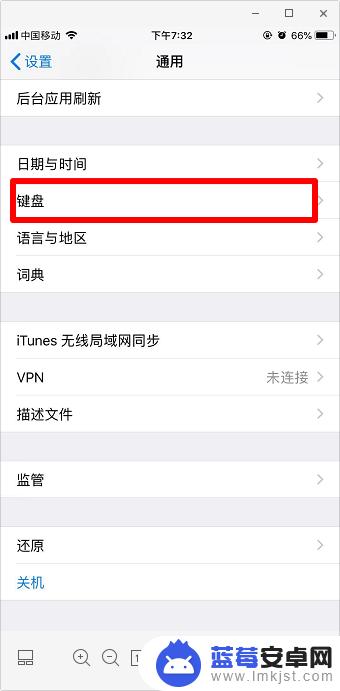
7.打开“启用大写锁定”即可。
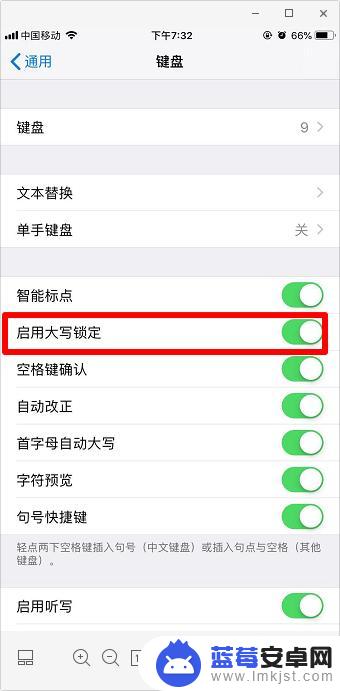
以上就是如何输入苹果手机大写字母的全部内容,如果有任何不清楚的地方,您可以按照以上小编提供的方法进行操作,希望这能帮助到大家。












